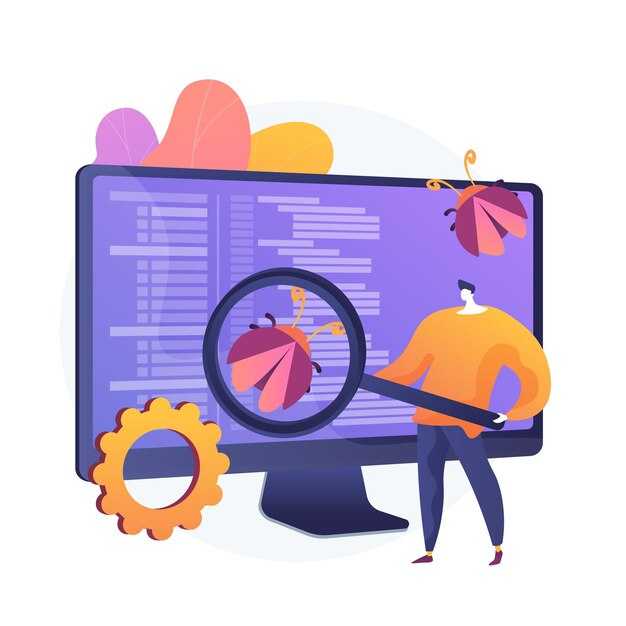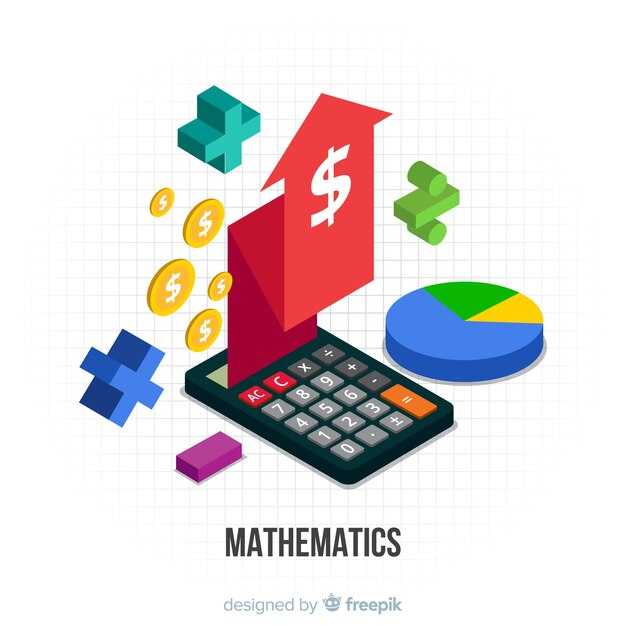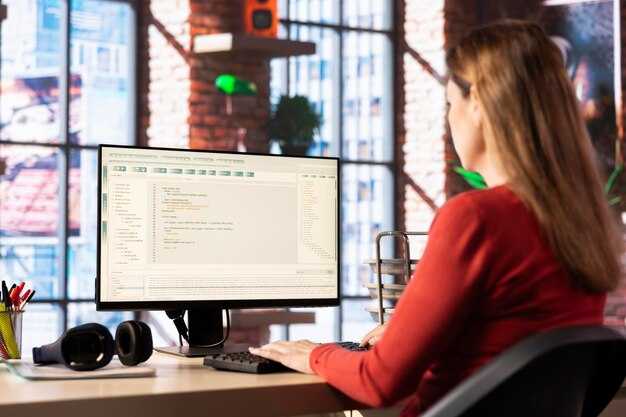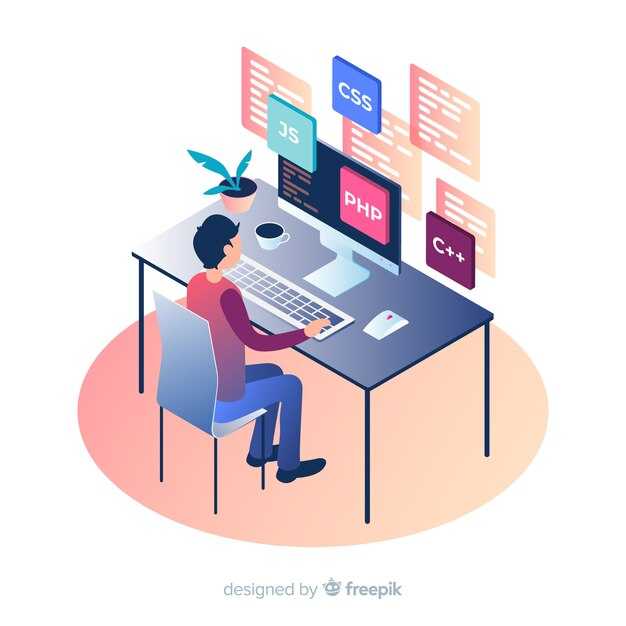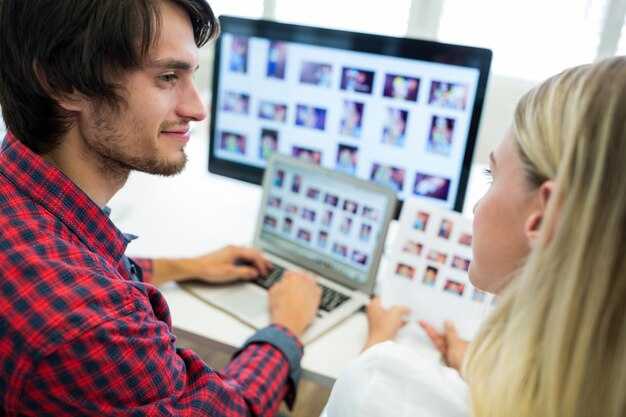Чтобы добавить элемент в QListWidget, используйте метод addItem(). Этот метод принимает строку или объект QListWidgetItem и добавляет его в конец списка. Например, чтобы добавить текст «Пример элемента», выполните следующий код:
listWidget.addItem(«Пример элемента»)
Если нужно добавить несколько элементов, можно воспользоваться методом addItems(), который принимает список строк. Это удобно, когда требуется заполнить список сразу несколькими значениями. Например:
listWidget.addItems([«Элемент 1», «Элемент 2», «Элемент 3»])
Для более гибкого управления элементами создайте объект QListWidgetItem. Это позволяет задавать дополнительные параметры, такие как иконка или флаги. Например:
item = QListWidgetItem(«Пользовательский элемент»)
item.setIcon(QIcon(«icon.png»))
listWidget.addItem(item)
Если требуется вставить элемент в определённую позицию, используйте метод insertItem(). Укажите индекс позиции и элемент, который нужно добавить. Например, чтобы вставить элемент на вторую позицию:
listWidget.insertItem(1, «Новый элемент»)
Эти методы позволяют легко управлять содержимым QListWidget и адаптировать его под ваши задачи.
Настройка окружения для работы с PyQt5
Установите PyQt5 с помощью команды pip: pip install PyQt5. Это добавит все необходимые библиотеки для работы с интерфейсами. Если вы используете Python 3, убедитесь, что pip обновлен до последней версии.
Создайте виртуальное окружение для изоляции зависимостей. Выполните команду python -m venv myenv, где myenv – имя вашего окружения. Активируйте его командой source myenv/bin/activate (Linux/Mac) или myenvScriptsactivate (Windows).
Для проверки установки PyQt5 создайте простой скрипт:
from PyQt5.QtWidgets import QApplication, QLabel
app = QApplication([])
label = QLabel('PyQt5 установлен!')
label.show()
app.exec_()
Запустите скрипт. Если появится окно с текстом, окружение настроено корректно. Убедитесь, что у вас установлен актуальный Python, так как PyQt5 поддерживает версии 3.6 и выше.
Для удобства разработки установите IDE, например, PyCharm или VS Code. Эти редакторы поддерживают автодополнение и отладку, что ускоряет процесс работы с PyQt5.
Установка PyQt5 с помощью pip
Чтобы установить PyQt5, откройте командную строку или терминал и выполните команду:
pip install PyQt5
Эта команда скачает и установит последнюю версию библиотеки. Если вы работаете с Python 3, убедитесь, что используете pip3 вместо pip.
Для установки дополнительных инструментов, таких как Qt Designer, добавьте модуль PyQt5-tools:
pip install PyQt5-tools
Если у вас возникнут проблемы с установкой, проверьте, что у вас установлена последняя версия pip. Обновите её с помощью:
pip install --upgrade pip
После завершения установки убедитесь, что всё работает корректно. Создайте простой скрипт для проверки:
from PyQt5.QtWidgets import QApplication, QLabel
app = QApplication([])
label = QLabel('PyQt5 успешно установлен!')
label.show()
app.exec_()Если окно с текстом отобразилось, установка прошла успешно.
Создание основного окна приложения
Создайте новый класс, который будет наследоваться от QMainWindow. Это позволит вам настроить основное окно приложения. Используйте метод __init__ для инициализации окна и добавления необходимых элементов интерфейса.
Внутри метода __init__ вызовите super().__init__(), чтобы инициализировать родительский класс. Затем установите заголовок окна с помощью метода setWindowTitle, например: self.setWindowTitle("Мое приложение").
Добавьте центральный виджет, используя метод setCentralWidget. Это может быть QWidget или другой контейнер, который будет содержать основные элементы интерфейса. Например: self.setCentralWidget(QWidget()).
Создайте макет для центрального виджета, чтобы упорядочить элементы. Используйте QVBoxLayout или QHBoxLayout в зависимости от ваших требований. Примените макет с помощью метода setLayout.
Добавьте ListWidget в макет, чтобы отображать список элементов. Используйте команду self.list_widget = QListWidget(), а затем добавьте его в макет: layout.addWidget(self.list_widget).
Настройте размеры окна с помощью метода resize, например: self.resize(400, 300). Это обеспечит удобное отображение интерфейса при запуске приложения.
Проверьте работу окна, создав экземпляр вашего класса и вызвав метод show в основном блоке программы. Например: app = QApplication([]); window = MyWindow(); window.show(); app.exec().
Добавление ListWidget в интерфейс
Создайте экземпляр QListWidget и добавьте его в макет вашего окна. Используйте метод addWidget() для размещения виджета в нужной области интерфейса. Например, если у вас есть вертикальный макет, добавьте ListWidget следующим образом:
list_widget = QListWidget()
layout.addWidget(list_widget)
Настройте внешний вид ListWidget, задав параметры, такие как высота строки или режим выбора элементов. Для изменения высоты строки используйте метод setRowHeight(), а для управления выбором – setSelectionMode(). Например, чтобы разрешить выбор только одного элемента, установите режим QAbstractItemView.SingleSelection.
Добавьте элементы в ListWidget с помощью метода addItem(). Если требуется вставить несколько элементов, используйте цикл или метод addItems(), передавая список строк. Это упрощает заполнение виджета данными.
Подключите сигналы ListWidget к слотам для обработки действий пользователя. Например, используйте сигнал itemClicked, чтобы реагировать на клик по элементу. Это позволяет создавать интерактивные интерфейсы с минимальными усилиями.
Проверьте отображение ListWidget в интерфейсе, запустив приложение. Убедитесь, что элементы отображаются корректно и взаимодействие работает как ожидается. При необходимости внесите корректировки в настройки виджета или макета.
Добавление элементов в ListWidget: практический подход
Для добавления элемента в QListWidget используйте метод addItem(). Этот метод принимает строку или объект QListWidgetItem, который будет добавлен в конец списка. Например:
listWidget.addItem("Новый элемент")Если требуется добавить несколько элементов, удобно использовать цикл:
items = ["Элемент 1", "Элемент 2", "Элемент 3"]
for item in items:
listWidget.addItem(item)Для более гибкого управления элементами, таких как установка иконок или пользовательских данных, создайте объект QListWidgetItem:
new_item = QListWidgetItem("Элемент с иконкой")
new_item.setIcon(QIcon("path/to/icon.png"))
listWidget.addItem(new_item)Чтобы добавить элемент на определённую позицию, используйте метод insertItem(), указав индекс и элемент:
listWidget.insertItem(2, "Элемент на позицию 2")Для добавления элементов из списка с возможностью сортировки примените метод addItems():
listWidget.addItems(["Яблоко", "Банан", "Апельсин"])
listWidget.sortItems()Если нужно очистить список перед добавлением новых элементов, вызовите метод clear():
listWidget.clear()Эти методы позволяют эффективно управлять содержимым QListWidget, адаптируя его под конкретные задачи.
Использование метода addItem для добавления элементов
Метод addItem позволяет быстро добавить текстовый элемент в ListWidget. Просто вызовите этот метод и передайте строку, которую хотите отобразить.
- Создайте экземпляр
ListWidget: - Добавьте элемент с помощью
addItem:
list_widget = QListWidget()list_widget.addItem("Новый элемент")Если нужно добавить несколько элементов, используйте цикл:
- Создайте список строк:
items = ["Элемент 1", "Элемент 2", "Элемент 3"]for item in items:
list_widget.addItem(item)Метод addItem автоматически обновляет интерфейс, поэтому дополнительные вызовы для обновления не требуются.
Для добавления элементов с пользовательскими данными, например, с иконками или дополнительными свойствами, используйте QListWidgetItem. Создайте объект QListWidgetItem, настройте его и добавьте в ListWidget с помощью метода addItem.
item = QListWidgetItem("Элемент с иконкой")
item.setIcon(QIcon("icon.png"))
list_widget.addItem(item)Этот подход позволяет гибко управлять содержимым списка и настраивать его под конкретные задачи.
Добавление нескольких элементов через цикл
Для добавления нескольких элементов в ListWidget используйте цикл for. Это удобно, если у вас есть список данных, которые нужно отобразить. Создайте список с необходимыми значениями и пройдитесь по нему в цикле, добавляя каждый элемент в виджет.
Пример:
items = ["Элемент 1", "Элемент 2", "Элемент 3", "Элемент 4"]
for item in items:
list_widget.addItem(item)
Если данные находятся в другом формате, например, в словаре, преобразуйте их в список перед добавлением. Например:
data = {"Ключ1": "Значение1", "Ключ2": "Значение2"}
items = list(data.values())
for item in items:
list_widget.addItem(item)
Для больших объемов данных можно использовать генераторы списков, чтобы упростить код:
items = [f"Элемент {i}" for i in range(1, 101)]
list_widget.addItems(items)
Метод addItems позволяет добавить сразу весь список, что сокращает время выполнения и упрощает код.
| Метод | Описание |
|---|---|
addItem |
Добавляет один элемент в виджет. |
addItems |
Добавляет несколько элементов из списка. |
Используйте эти методы в зависимости от задачи. Для небольших списков подойдет цикл с addItem, а для больших – addItems.
Обновление существующих элементов в ListWidget
Для обновления элемента в ListWidget сначала найдите его с помощью метода item(), который принимает индекс элемента. После этого измените текст или другие свойства через методы объекта QListWidgetItem.
- Определите индекс элемента, который нужно обновить. Например, используйте
row(), если у вас есть ссылка на объектQListWidgetItem. - Используйте метод
item()для получения элемента по индексу:item = listWidget.item(index). - Обновите текст элемента через
setText():item.setText("Новый текст"). - Если нужно изменить иконку, вызовите
setIcon():item.setIcon(QIcon("путь/к/иконке.png")).
Для массового обновления элементов пройдитесь по всем элементам с помощью цикла:
- Используйте
listWidget.count(), чтобы получить общее количество элементов. - Получите каждый элемент через
item(index)и обновите его свойства.
Пример кода:
for i in range(listWidget.count()):
item = listWidget.item(i)
item.setText(f"Обновленный элемент {i}")
Если вам нужно обновить элементы на основе условий, добавьте проверку внутри цикла. Например, обновите только элементы с определенным текстом:
for i in range(listWidget.count()):
item = listWidget.item(i)
if item.text() == "Старый текст":
item.setText("Новый текст")
Используйте метод sortItems(), если нужно упорядочить элементы после обновления.
Работа с пользовательским вводом для динамического добавления
Для добавления элементов в ListWidget на основе пользовательского ввода создайте текстовое поле QLineEdit и кнопку QPushButton. Свяжите кнопку с функцией, которая будет извлекать текст из поля и добавлять его в список.
Пример кода:
from PyQt5.QtWidgets import QApplication, QWidget, QVBoxLayout, QLineEdit, QPushButton, QListWidget
class MyApp(QWidget):
def __init__(self):
super().__init__()
self.initUI()
def initUI(self):
layout = QVBoxLayout()
self.input_field = QLineEdit(self)
self.add_button = QPushButton('Добавить', self)
self.list_widget = QListWidget(self)
self.add_button.clicked.connect(self.add_item)
layout.addWidget(self.input_field)
layout.addWidget(self.add_button)
layout.addWidget(self.list_widget)
self.setLayout(layout)
def add_item(self):
text = self.input_field.text()
if text:
self.list_widget.addItem(text)
self.input_field.clear()
if __name__ == '__main__':
app = QApplication([])
window = MyApp()
window.show()
app.exec_()
Этот код создает интерфейс, где пользователь вводит текст в поле и нажимает кнопку. Текст добавляется в ListWidget, а поле очищается.
Для улучшения функциональности добавьте проверку на пустой ввод, чтобы избежать добавления пустых строк. Также можно использовать клавишу Enter для добавления элемента:
self.input_field.returnPressed.connect(self.add_item)
Эти простые шаги помогут сделать взаимодействие с ListWidget более удобным и интуитивным.